Allez dans le module "Dossier".
Dans le menu de gauche, cliquez sur "Ags - Salariés".
Ensuite, sélectionnez "Plus" puis cliquez sur "Toutes les adresses du module".
Cette action affichera une liste contenant toutes les adresses du module.
Parcourez la liste et sélectionnez les lignes pour lesquelles vous souhaitez générer un code d’accès ou valider l’accès existant.
Une fois les lignes sélectionnées, cliquez sur le bouton "Action". Cela ouvrira une fenêtre contextuelle.
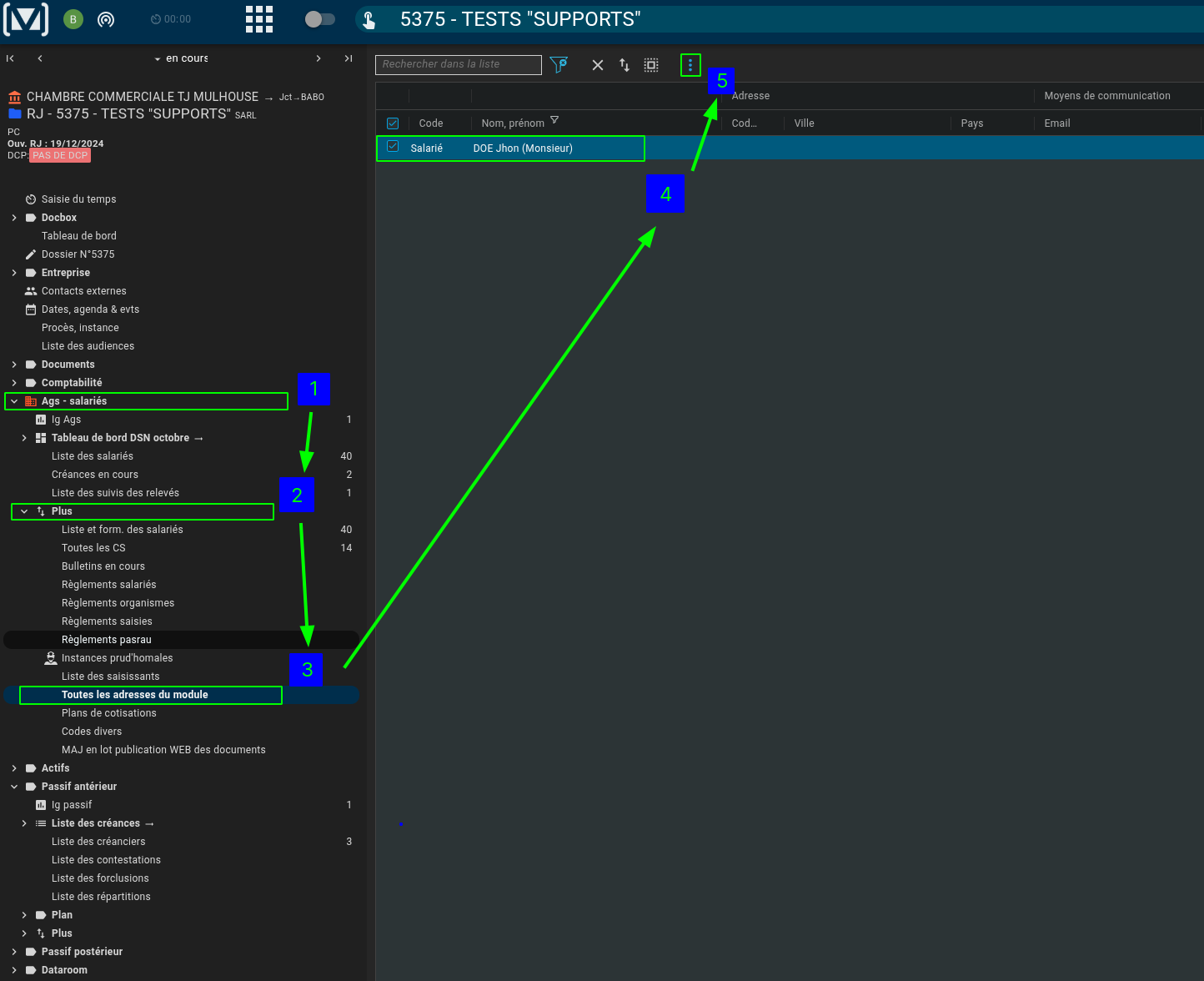
Dans la fenêtre contextuelle, sélectionnez l'option "Accès salariés".
Une nouvelle fenêtre/modal apparaîtra sur l'écran, avec l'affichage du tableau de bord.
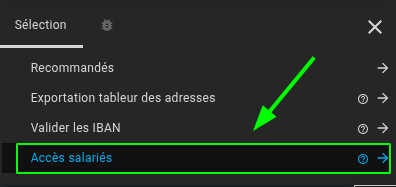
Dans cette nouvelle fenêtre/modal, vous pouvez ajuster plusieurs paramètres en fonction de vos besoins.
Sélectionnez l'option "Que Faire", puis définissez la date de validité des accès générés.
Assurez-vous de bien ajuster ces paramètres selon les exigences spécifiques de votre organisation.
Une fois les paramètres configurés, cliquez sur le bouton "Exécuter l'action".
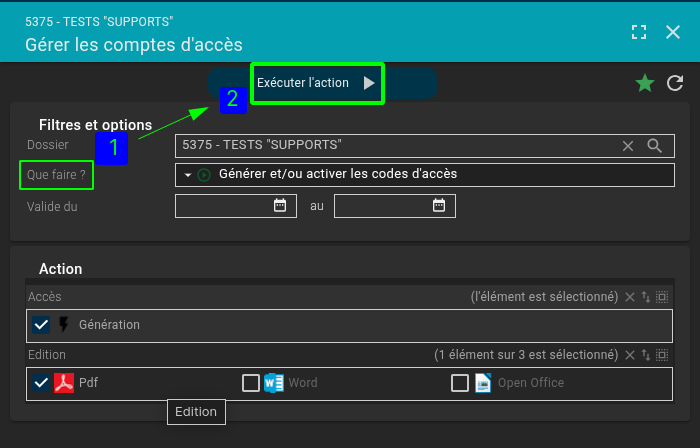
Après avoir exécuté l’action, une nouvelle fenêtre apparaîtra, indiquant le résultat de l’opération.
Vous pourrez alors cliquer sur l'icône "Adobe PDF" pour ouvrir le document généré.
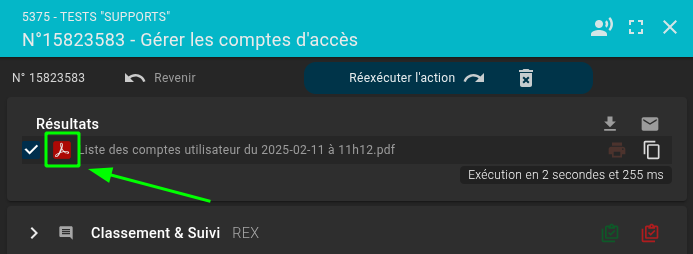
Le document généré contiendra les informations suivantes :
Nom d'utilisateur : Identifiant de l'utilisateur.
Rôle : Le rôle attribué à l'utilisateur.
Code : Le code d'accès généré.
Mot de passe (MDP) : Le mot de passe associé à l'accès.
Clé : La clé d'accès, si applicable.
Date de validité : La date de début et de fin de la validité des accès.
Statut actif : Indication si l'accès est actuellement actif.

Ce processus permet de gérer efficacement les accès des espaces web. Veillez à toujours valider les informations avant de finaliser la génération des identifiants et mots de passe.

